Ein gesunder Schlaf ist für uns alle wichtig. Aber woher weißt du, ob du einen guten Schlaf hattest? Mit der Schlafanalyse der Apple Watch kannst du deine Schlafphasen besser überwachen und deine Schlafpläne auf deine Bedürfnisse anpassen. In diesem Beitrag zeigen wir dir, wie einfach du diese Funktion auf deiner Smart Watch aktivieren kannst.
Schlafanalyse der Apple Watch – Das solltest du beachten
Seit dem Update auf watchOS 7 gibt es bei den smarten Uhren von Apple eine neue und langersehnte Funktion, nämlich „Schlaf“. Die Schlafanalyse der Apple Watch kannst du in nur wenigen Schritten einfach einstellen. Es gibt jedoch ein paar Punkte, die du vorab auf jeden Fall beachten solltest
Uhr durchgehend tragen
Damit die Schlafanalyse der Apple Watch auch wirklich funktioniert, musst du deine Uhr die ganze Nacht bzw. während der Dauer deines Schlafes tragen. Nur so können alle Daten zusammengetragen und anschließend ausgewertet werden.
Benachrichtigungen deaktivieren
Während des „Schlafmodus“ werden alle Benachrichtigungen ausgeschaltet, damit du nicht gestört wirst. Die Uhr schaltet automatisch in einen Ruhe-Modus, wenn deine Schlafenszeit gekommen ist. Dieser Modus nennt sich „Nicht stören“. Wenn du auf deiner Uhr nach oben wischst, dann kannst du zusätzlich den „Theater-Modus“ aktivieren. So schaltest du die Uhr während der Schlafanalyse der Apple Watch nicht versehentlich ein.
Akku laden
Damit der Akku während der Schlafanalyse der Apple Watch nicht ausgeht, stelle sicher, dass die Uhr vollständig aufgeladen ist, bevor du schlafen gehst.
So richtest du die Schlafanalyse der Apple Watch ein
Die Schlafanalyse der Apple Watch ist schnell und in ein paar einfachen Schritten eingerichtet. Gehe dabei so vor:
- Entsperre deine Apple Watch.
- Tippe auf die Schlaf-App mit dem Bett-Symbol.
- Du kannst hier verschiedene Einstellungen vornehmen. Zum Beispiel kannst du ein bestimmtes Schlafziel einstellen. Darunter fällt die Anzahl der Stunden, die du schlafen möchtest, die Zeiten wann du aufstehst bzw. schlafen gehst und noch vieles mehr.
- Stelle dann den Weckton ein.
- Die App zur Schlafanalyse hält zudem auch die Daten zu den Schlafphasen fest.
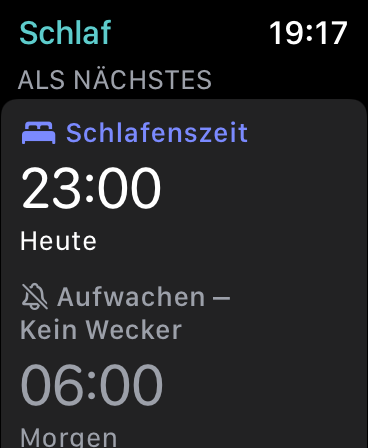
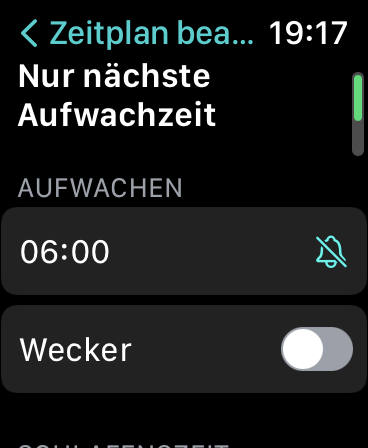
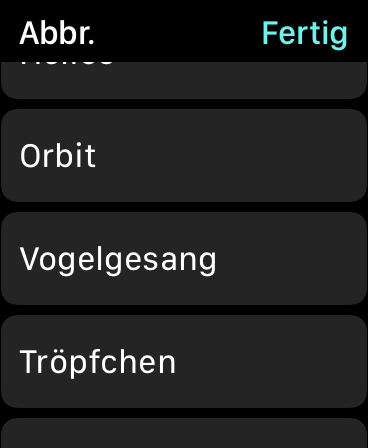
Du kannst deine Schlaf- und Aufstehzeiten für bestimmte Tage unterschiedlich einstellen. So kannst du zum Beispiel von Montag bis Freitag deinen Wecker für sieben Uhr stellen. Am Wochenende möchtest du aber ausschlafen, dann stellst du den Wecker für neun Uhr ein.
Wie sehe ich mir mein Schlafprotokoll an?
Nach den ersten 14 Tagen kannst du dir deine durchschnittliche Schlafdauer und genauere Daten in einem Protokoll ansehen. Und das geht auf der Uhr selbst so:
- Tippe auf die App „Schlaf“ mit dem Bett.
- Scrolle nach unten. Dort findest du das genaue Protokoll zu deinen Daten.
Alternativ kannst du dein Schlafprotokoll auch am iPhone ansehen:
- Öffne die App „Health“.
- Tippe auf „Entdecken“ und gehe dann weiter zu „Schlaf“.
- Hier kannst du deine genauen Daten einsehen.
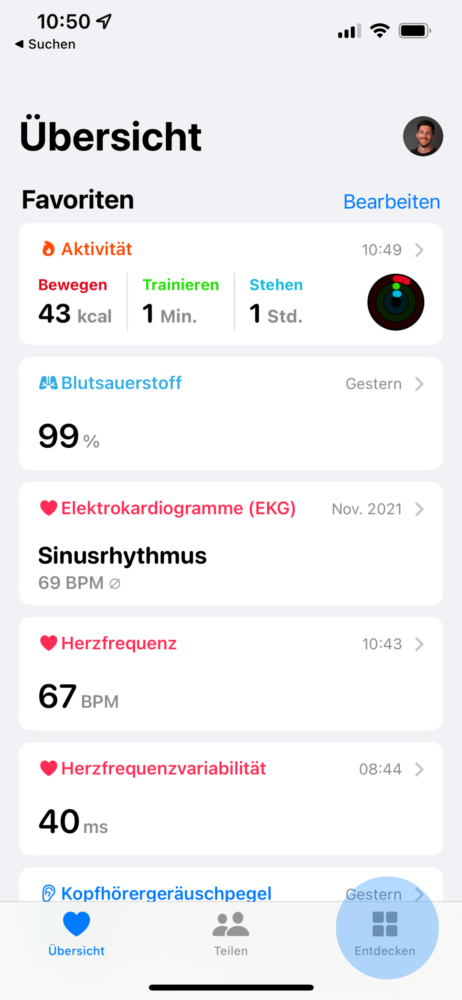
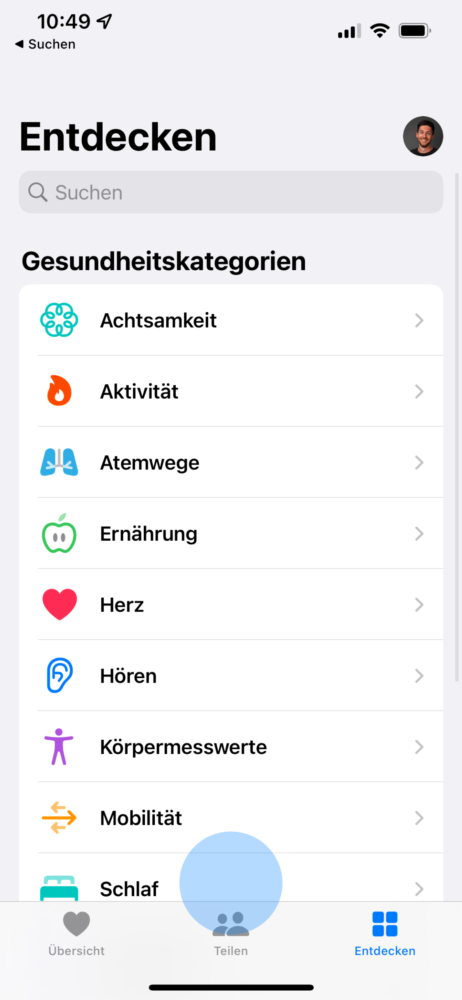
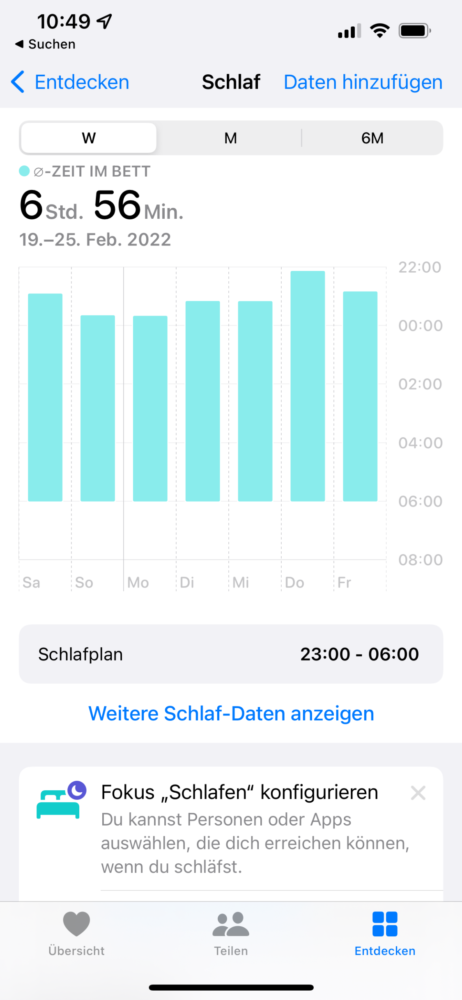
Apple Watch Schlaftracking passend für dich einstellen
Das Apple Watch Schlaftracking bietet viele verschiedene Optionen, die du einfach in den Einstellungen der Apple Watch festlegen kannst. Dafür musst du nur die Schlaf-App auf deiner Watch öffnen.
Schlafmodus
Wenn du den Schlafmodus aktivierst, dann wird dein Sperrbildschirm in einer vereinfachten Version angezeigt. Aktiviert wird der Modus bei der geplanten Entspannungszeit. Du kannst diesen Modus aber auch deaktivieren und ihn so manuell über das Kontrollzentrum steuern.
Schlaferfassung
Beim Apple Watch Schlaftracking kannst du die Schlaferfassung aktivieren, um deine Schlaf aufzuzeichnen. Diese Daten werden dann der App „Health“ hinzugefügt. Diese kannst du die am iPhone genauer ansehen.
Uhrzeit anzeigen lassen
Im Schlafmodus kannst du auf deinem iPhone und auf der Apple Watch die Uhrzeit und das Datum ansehen. Du kannst die Option deaktivieren, wenn du auf „Schlafmodus“ tippst.
Haptische Taps statt Weckton
Du musst dir nicht unbedingt einen Wecker mit schrillem Ton einstellen, damit du morgens aus dem Bett kommst. Bei der Schlafanalyse der Apple Watch kannst du auch „haptische Taps“ einrichten. Das geht so:
- Lege dafür den Finger auf das Display und wische von unten nach oben um das Kontrollzentrum zu öffnen.
- Tippe dann auf das „Glocken“-Symbol und aktiviere den Stummmodus.
- Du wirst ab sofort durch haptische Taps und ohne hörbaren Ton geweckt.
Du möchtest deine Uhr Nachts nutzen? Dann zeigen wir dir hier den Apple Watch Nachtmodus.
Erinnerungen
Damit das Apple Watch Schlaftracking auch einwandfrei funktioniert, sind Erinnerungen wichtig. Vor allem, um dich an das Aufladen deiner Uhr zu erinnern. In den Einstellungen kannst du festlegen, wann du daran erinnert werden möchtest und wann die Uhr fertig aufgeladen ist.
Unser Fazit
Die Schlafanalyse der Apple Watch bietet dir einen guten Einblick in deine Schlafphasen und kann dir helfen, einen besseren Rhythmus zu finden. Zeitpläne lassen sich individuell anpassen und du kannst nach bestimmter Zeit auch deine Ergebnisse und Fortschritte in einem Protokoll überprüfen. Du hast noch Fragen? Dann hinterlasse uns doch einen Kommentar.


